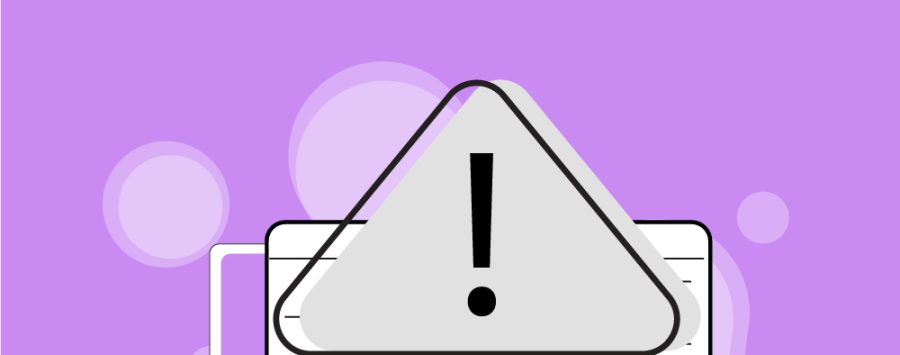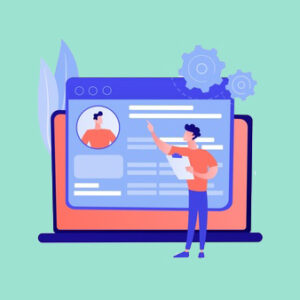خطای “سایت مشکلات فنی را تجربه میکند” معمولاً زمانی ظاهر میشود که یک مشکل مهم در سایت وردپرسی شما وجود داشته باشد که مانع از بارگیری صحیح آن شود. این فقط یک نقص جزئی نیست؛ این یک خطای مهلک است که سایت شما را از کار میاندازد و کاربران فرانت و مدیران بکاند را از عملکرد بازمیدارد. این خطا میتواند از منابع مختلفی سرچشمه بگیرد – چه یک افزونه یا قالب باشد که خوب عمل نکند، یا شاید یک مشکل عمیقتر در فایلهای اصلی وردپرس یا محیط میزبانی وب شما. اساساً، این مکانیسم حفاظتی وردپرس است که برای جلوگیری از هرگونه آسیب احتمالی ناشی از یک اسکریپت معیوب یا یک قطعه کد ناسازگار است. با هم به بررسی کامل خطای سایت مشکلات فنی را تجربه میکند پرداخته و مشکل را حل میکنیم.
ارور “سایت مشکلات فنی را تجربه میکند” چیست؟
درک این خطا مستلزم این بوده که وردپرس یک اکوسیستم پیچیده است. پلاگینها و تمها function و css را اضافه میکنند، اما با اینکار نقاط بالقوه شکست را نیز معرفی میکنند. به طور مشابه، محیط میزبانی باید الزامات خاصی را برآورده کرده تا وردپرس به راحتی کار کند. وقتی این اجزا با هم هماهنگ نباشند، مشکلاتی به وجود میآید. وردپرس ممکن است یک ایمیل با جزئیات مربوط به خطا به مدیر سایت ارسال کند. این ایمیل ممکن است حاوی جزئیاتی در مورد علت بروز خطا باشد، مانند یک افزونه یا قالب مشکل ساز. با این حال، به همان اندازه ممکن است که بدون هیچ گونه مشکل از سمت این گزینهها با این پیام خطا مواجه شوید. در این مقاله، ما قصد داریم معنی این خطا را بررسی کنیم، معمولاً از کجا ناشی میشود و چگونه میتوان مشکل را تشخیص داد و حل کرد تا بتوانید سایت خود را دوباره راهاندازی کنید.
ناسازگاری قالب و افزونه
در قلب بسیاری از این خطاها تداخل پلاگین و قالب وردپرس وجود دارد. نقطه قوت وردپرس انعطاف پذیری آن و اکوسیستم گسترده افزونهها و تمهای موجود است که به دلیل ماهیت منبع باز بودن گاهی دچار مشکلات ناسازگاری است. توسعه دهندگان از تمام گوشه و کنار جهان به این اکوسیستم کمک میکنند و سیاساسهای کدنویسی شده منحصر به فرد خود را به کار میبرند. در حالی که این تنوع به سازگاری و سفارشیسازی وردپرس دامن میزند، همچنین زمینه را برای تضادهای احتمالی فراهم میکند.
این تضادها معمولاً زمانی به وجود میآیند که دو (یا بیشتر) کد از منابع مختلف سعی میکنند کارهای مشابه را به روشهای ناسازگار انجام دهند. به عنوان مثال، افزونهای که برای تغییر تنظیمات سئوی سایت شما طراحی شده، ممکن است با افزونه دیگری که سعی میکند همان کار را انجام دهد اما از رویکرد متفاوتی استفاده میکند، در تضاد داشته باشد. در موارد خفیف، یکی از پلاگینهای متضاد، ممکن است به سادگی آنطور که انتظار میرود کار نکند. با این حال، در سناریوهای دیگری، چنین درگیریها میتوانند باعث ایجاد یک خطای مهلک شوند و وبسایت شما را غیرقابل دسترس کنند.
تغییرات این خطا
خطای سایت مشکلات فنی را تجربه میکند، ممکن است بسته به محیط میزبانی شما، علت خاص مشکل، نسخه وردپرس شما و اینکه آیا آن را در فرانتاند یا بکاند مشاهده میکنید، به روشهای متفاوتی ظاهر شود:
سایت با مشکلات فنی مواجه است. (فرانت)
یک خطای مهم در وبسایت شما وجود دارد. (فرانت)
این سایت با مشکلات فنی مواجه است. لطفاً برای دستورالعملها، صندوق ورودی ایمیل مدیریت سایت خود را بررسی کنید. (بک)
یک خطای مهم در وبسایت شما وجود دارد. لطفاً برای دستورالعملها، صندوق ورودی ایمیل مدیریت سایت خود را بررسی کنید. (بک)
دلایل رخ دادن خطا
عوامل متعددی میتوانند این پیام دلهره آور را همراه داشته باشند:
- تداخل افزونه ها: اغلب، افزونههایی که با یکدیگر یا با نسخه فعلی وردپرس سازگار نیستند، میتوانند خطاهای مهمی ایجاد کنند.
- مشکلات پوسته: تمی که بهروزرسانی نشده یا با آخرین بهروزرسانیهای هسته وردپرس ناسازگار است، میتواند سایت شما را خراب کند.
- فایلهای خراب: فایلهای اصلی وردپرس یا فایلهای تم/افزونه که خراب شدهاند میتوانند منجر به خطاهای قابل توجهی شوند.
- محدودیتهای سرور: گاهی اوقات، سرور میزبان سایت وردپرس شما ممکن است شرایط لازم PHP یا محدودیتهای حافظه را برآورده نکند، که منجر به مشکلاتی میشود.
- مشکلات پایگاه داده: مشکلات مربوط به پایگاه داده وب سایت، مانند خرابی یا مشکلات اتصال، همچنین می تواند باعث ایجاد این پیام شود.
نحوه رفع خطای The Site Is Experiencing Technical Difficulties
رفع مشکل “خطای سایت مشکلات فنی را تجربه میکند” را میتوان با استفاده از چند تکنیک انجام داد. بیایید به برخی از راههایی که میتوانید این خطا را برطرف کنید نگاهی بیندازیم.
۱- عیب یابی با ایمیل
اگر خوش شانس باشید، وردپرس ایمیلی حاوی جزئیات مربوط به خطا، از جمله پلاگین یا موضوع خطا و لینک فعال کردن حالت بازیابی برای شما ارسال کرده است. در اینجا نحوه استفاده از ایمیل برای عیب یابی این خطا آورده شده است.
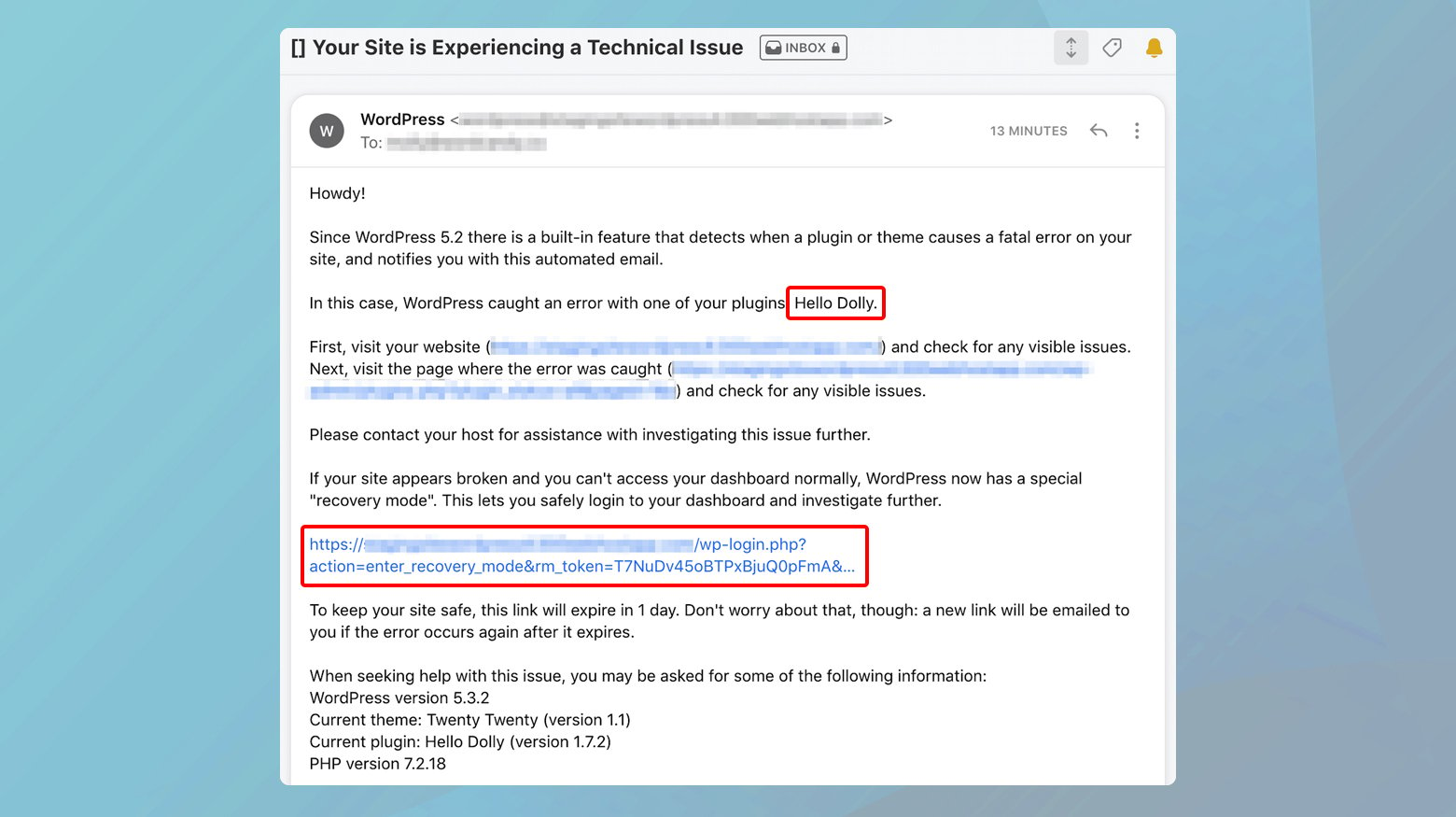
صندوق ورودی ایمیل مرتبط با مدیر سایت وردپرس خود را بررسی کنید. فراموش نکنید که برای هر موردی به پوشه اسپم نگاه کنید.
روی لینک ارائه شده در ایمیل کلیک کنید تا سایت خود را در حالت بازیابی قرار دهید. این حالت به شما امکان میدهد حتی در صورت وجود خطا به قسمت مدیریت وردپرس دسترسی داشته باشید.
ایمیل باید مشخص کند که کدام افزونه یا قالب باعث ایجاد مشکل شده است. پس از وارد شدن به حالت بازیابی، به صفحه پلاگینها یا تمها در داشبورد خود بروید و افزونه ذکر شده را غیرفعال کنید.
پس از غیرفعال کردن، به سایت خود مراجعه کرده تا بررسی کنید که آیا به حالت عادی بازگشته است یا خیر. اگر چنین است، جایگزینی برای پلاگین یا قالب مشکل ساز پیدا کرده یا برای پشتیبانی با توسعه دهنده تماس بگیرید.
همچنین برای مطالعه بیشتر میتوانید مقاله “خطای Error sending email و راه حل آن” را مطالعه کنید.
۲- غیرفعال کردن افزونه یا قالب متناقض
ویژگی حالت بازیابی به گونهای طراحی شده که کاربران را قادر میسازد تا کنترل سایت خود را در مواجهه با خطاهایی که پیشخوان را غیرقابل دسترس میکند، به دست آورند. در اینجا یک بررسی دقیق تر از نحوه استفاده از این ویژگی است.
اگر سایت وردپرس شما با یک خطای مهلک مواجه شد، نمیتوانید وارد بکند شوید باید هر چیزی که باعث ایجاد مشکل میشود را غیرفعال کنید. اما، اگر پیوند حالت بازیابی دارید، چند راه برای حل این مشکل دارید.
چه مدیر سایت باشید و چه یک عیبیاب، میتوانید از اعتبار وردپرس خود برای ورود به سیستم استفاده کنید. این امر تضمین میکند که شخص مناسب همیشه میتواند مشکل را برطرف کند، حتی اگر سرپرست اصلی در دسترس نباشد.
محیط حالت بازیابی
محیط حالت بازیابی به طور ویژه برای عیب یابی طراحی شده و چندین ویژگی کلیدی در اختیار شما قرار دارد:
- وردپرس افزونهها یا قالبهایی را که گمان میکند علت اصلی این خطا هستند ایزوله و متوقف میکند. یک بنر در بالای داشبورد، شما را از این مقصران آگاه میکند و مشخص میکند که کدام مؤلفهها به توجه شما نیاز دارند.
- در حالی که در حال بازیابی هستید، دسترسی شما به سایت توسط خطای مهلکی که بازدیدکنندگان شما را تحت تاثیر قرار میدهد، مختل نمیشود. این به شما امکان میدهد طوری حرکت کرده و تغییراتی ایجاد کنید که گویی سایت به طور معمول کار میکند، که یک مزیت مهم در هنگام تشخیص و حل مشکلات است.
پیمایش در رفع مشکل
با برجسته شدن عناصر مشکل ساز، مسیر حل خطا واضحتر میشود. برای رفع ایمن مشکلات این مراحل را دنبال کنید:
از داشبورد خود به صفحه پلاگینها یا تمها دسترسی پیدا کنید. در اینجا، وردپرس افزونههایی را که باعث تضاد میشوند علامتگذاری میکند و تشخیص مواردی که باید به آن توجه شود را آسان میکند.
برای هر افزونه یا قالب پرچم گذاری شده، گزینهای برای غیرفعال کردن مشاهده میکنیم. انتخاب این گزینه، افزونه وردپرس را حذف نمیکند بلکه صرفاً عملکرد آن را به حالت تعلیق در میآورد. این مرحله مهم به جداسازی منبع خطا بدون حذف دائمی کمک میکند.
پس از غیرفعال کردن پلاگینها یا تمهای مشکل دار، باید با کلیک بر روی دکمه واقع در نوار بالای داشبورد مدیریت، از حالت بازیابی خارج شوید. خروج از حالت بازیابی، تغییرات شما را در سراسر سایت اعمال میکند و به طور بالقوه خطا را برای همه کاربران برطرف خواهد کرد.
اقدامات پس از بهبودی
با جلوگیری از خطای سایت مشکلات فنی را تجربه میکند، اکنون سایت شما باید برای همه کاربران قابل دسترسی باشد. با این حال، این تنها آغاز راه حل جامعتر است. برای اطمینان از ثبات طولانی مدت مراحل زیر را در نظر بگیرید:
- ارزیابی ضرورت برنامه افزودنی: اهمیت افزونههای غیرفعال شده را ارزیابی کنید. اگر آنها برای عملکرد سایت شما ضروری نیستند، عاقلانه است که آنها را غیرفعال کرده یا به دنبال جایگزین باشید.
- جستجوی جایگزینها و بهروزرسانیها: افزونهها یا مضامین دیگری را جستجو کنید که عملکرد مشابهی را بدون مشکلات سازگاری ارائه میدهند. از طرف دیگر، بهروزرسانیهای برنامههای افزودنی مشکلساز را که ممکن است تضاد را برطرف کند، بررسی کنید.
- تعامل با توسعه دهندگان: تماس با توسعه دهندگان پلاگین یا تم مشکل ساز میتواند یک تلاش ثمربخش باشد. بسیاری از توسعه دهندگان به بازخورد پاسخ میدهند و مایل به رسیدگی به مشکلات سازگاری هستند، به خصوص اگر برنامه افزودنی به طور گسترده استفاده شود.
- مداخله مستقیم: اگر از زیرکی فنی برخوردار هستید، به بررسی کد برنامه موردنظر بپردازید تا خودتان یک اصلاح را پیاده سازی کنید. اطمینان حاصل کنید که درک کاملی از شیوههای توسعه وردپرس دارید و همیشه قبل از ایجاد هر تغییری از سایت خود نسخه پشتیبان تهیه کنید.
اهمیت آزمایش
قبل از ایجاد مجدد هرگونه تغییر در سایت خود، آزمایش کاملی را در یک محیط تستی انجام دهید. این کار به شما امکان میدهد بدون ایجاد اختلال بیشتر در عملکرد سایت خود، اصلاحات را آزمایش و تأیید کنید. آزمایش جامع تضمین میکند که وقتی راهحلهایی را در محیط زنده پیادهسازی میکنید، خطای کشنده یا مشکلات جدید را مجدداً معرفی نمیکنند.
جمع بندی
برای رفع هر خطایی باید با دقت وارد برنامه تست و بررسی شد وگرنه هر اقدام عجولانهای ممکن است مشکلات متعددی برای سایت به ارمغان آورد. بسیاری از خطاهای موجود به علت تداخل و ناسازگاریها به وجود میآیند. چنانچه نتوانید این مشکلات را شناسایی کنید سایت شما از حالت استاندارد و مطلوب خارج شده و شاهد خطاهای مهلکی خواهید بود.
نویسنده بهاره کوهستانی
سایر مقالات نویسندهبهاره کوهستانی یک نویسنده و کارشناس حرفهای در حوزه وردپرس است که با چندین سال تجربه، مقالات آموزشی و راهنماهای کاربردی متعددی را برای کاربران منتشر کرده است. مطالب او به کاربران کمک میکند تا با بهرهگیری از ابزارها و تکنیکهای نوین، سایتهای خود را به سطح بالاتری ارتقا دهند.